Camtasia Studio给视频添加音乐和字幕的方法
- 时间:2020-09-11 09:36
- 来源:下载吧
- 编辑:longnian
Camtasia Studio是一款非常专业的视频录制以及制作软件,该软件界面美观大方,给用户提供了许多非常好用的功能,比如录制电脑屏幕、视频剪切、视频添加效果等,操作起来方便快捷。我们在生活中常常会看到一些MV视频,大多数的MV视频都是带有音乐和字幕的,这样可以让视频更加的生动有趣。我们自己也可以给视频添加音乐以及字幕,这款软件就可以满足我们这方面的需要。那么接下来小编就给大家详细介绍一下Camtasia Studio给视频添加音乐和字幕的具体操作方法,有需要的朋友可以看一看。
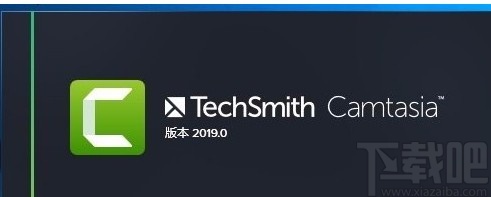
方法步骤
1.首先在网上或者其他地方找到自己需要的音乐字幕并复制,将其粘贴到Camtasia Studio软件的文本框中。
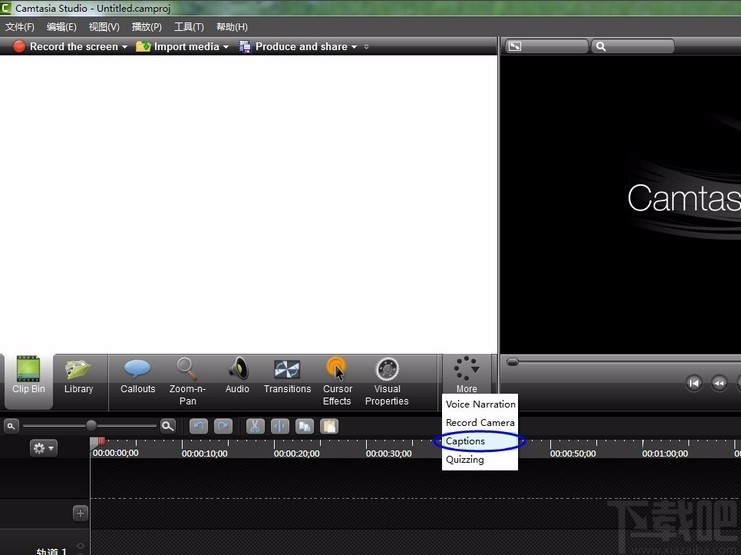
2.接着在界面左侧找到“Sync captions”按钮,就可以按照听到的节奏,自定义字幕与音乐同步。
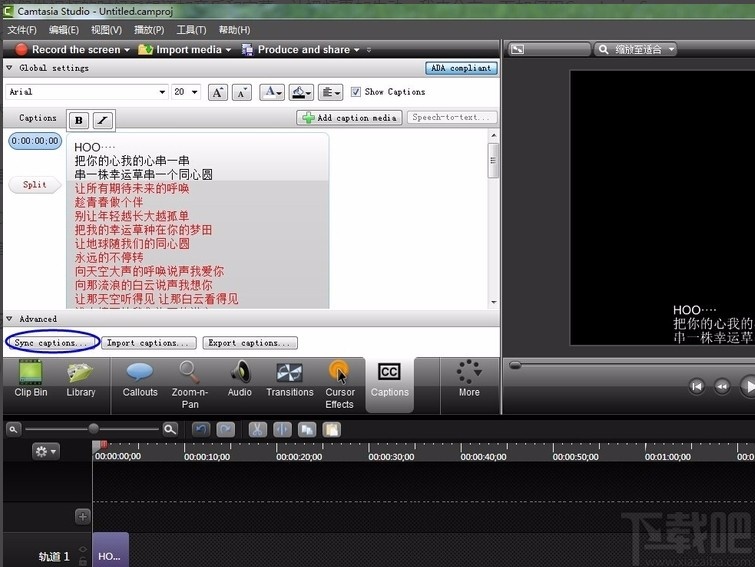
3.然后我们在界面上方找到“Import media”按钮,点击该选项会出现一个下拉框,在下拉框中选择“Import media”选项,将音频文件导入软件中。
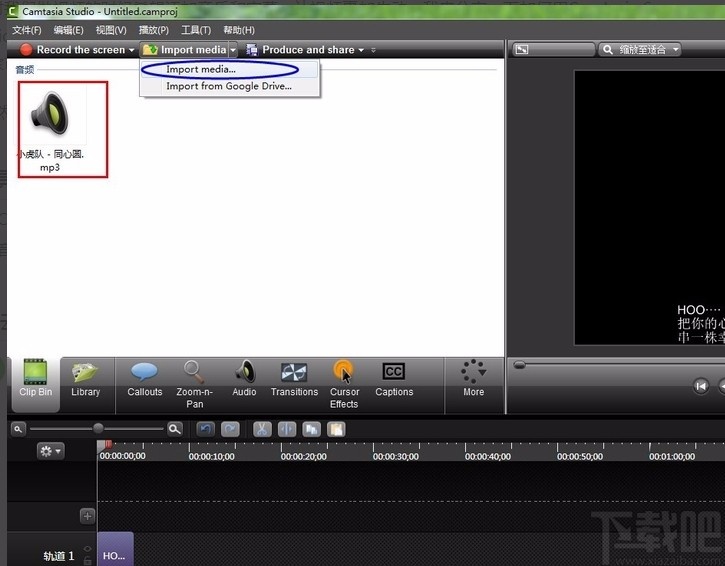
4.随后我们点击音频文件不动,用鼠标将其拖拽到下方的时间轨道上,如下图所示。

5.紧接着我们在回到字幕,在时间轴上方找到“Syncing Captions”按钮,界面上会出现一个对话框。
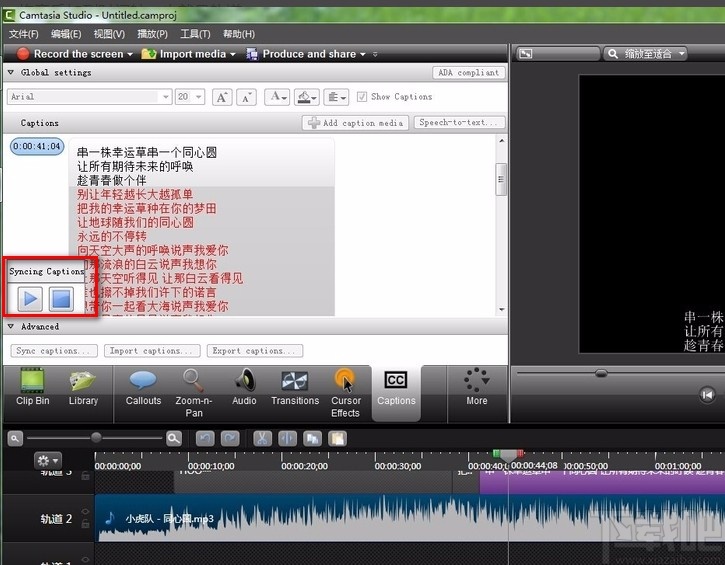
6.在对话框的左下方可以看到播放停止按钮,我们在制作的时候,可以点击暂停按钮调整时间,想要将语句歌词与音乐对应起来,只需要在窗口中点击这句歌词的首字即可。
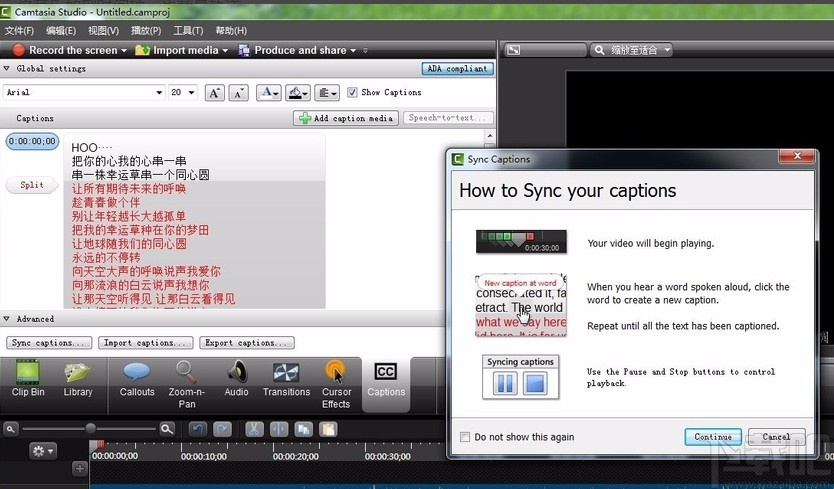
7.完成以上步骤后,就可以看到歌词与视频中的音乐节奏一一对应起来了,而且还可以对字幕进行字体颜色、背景颜色调整。
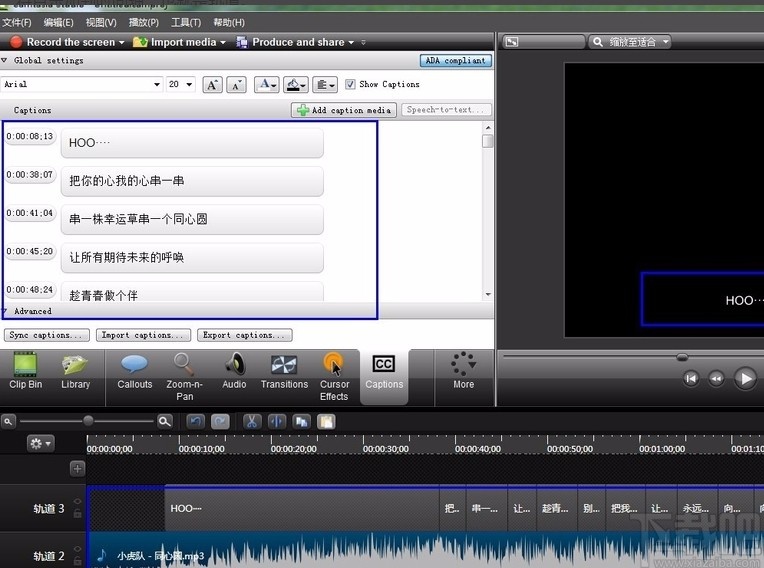
8.我们还可以在时间轴上方点击“Audio”按钮,界面左上方会出现一个Audio设置面板,在面板中可以对音乐的各种参数进行调整。
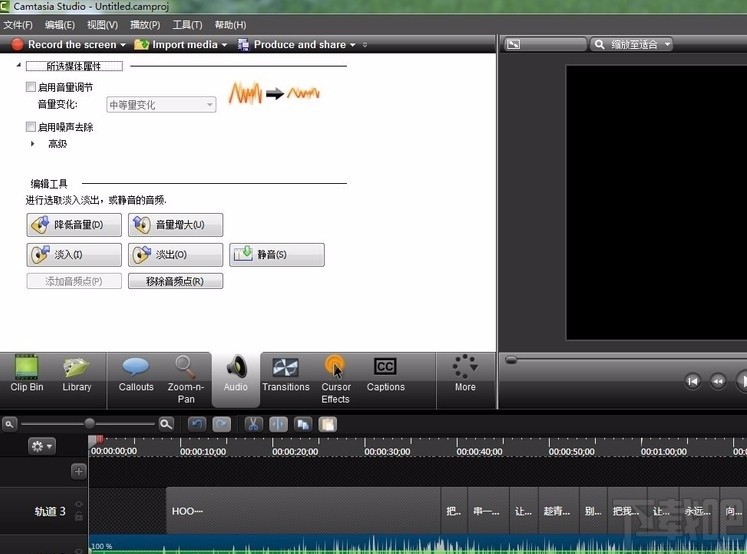
9.完成以上所有步骤后,我们就可以将添加音乐与字幕视频导出软件,在生成向导页面中可以根据自己的需要调整视频的格式。
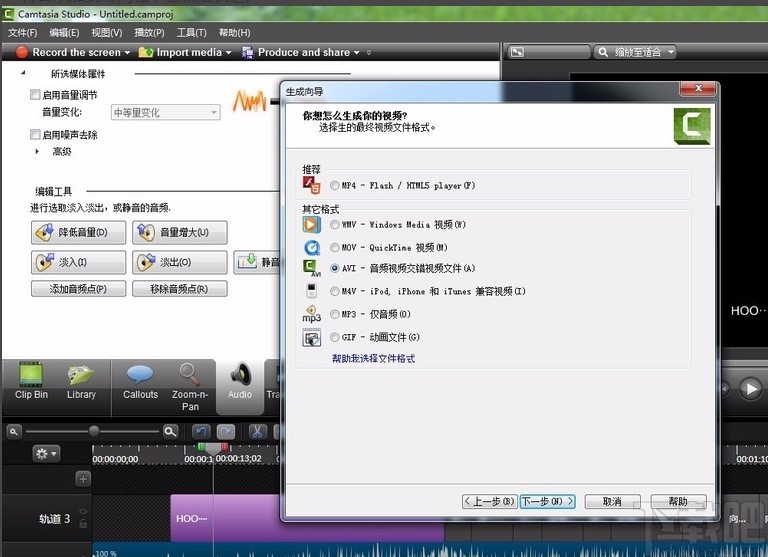
以上就是小编给大家整理的Camtasia Studio给视频添加音乐和字幕的方法,方法简单易懂,有需要的朋友可以看一看,希望这篇教程对大家有所帮助。
- Windows video tools给视频添加音乐的方法
- HitPaw Toolkit给视频添加音乐的方法
- TunesKit AceMovi给视频添加字幕的方法
- Vidmore Video Enhancer在视频中添加字幕的方法
- 爱拍电脑端给视频添加字幕的方法
- 蜜蜂剪辑给视频添加字幕的方法
- UkeySoft Video Converter在视频中添加字幕的操作方法
- VideoPad Video Editor给视频添加字幕的方法
- Camtasia Studio添加小测验功能的方法
- Camtasia Studio给视频添加注释的方法
- camtasia studio给视频设置光标效果的方法
- Camtasia Studio安装教程
最近更新
-
 淘宝怎么用微信支付
淘宝怎么用微信支付
淘宝微信支付怎么开通?9月5日淘宝公示与微信
- 2 手机上怎么查法定退休时间 09-13
- 3 怎么查自己的法定退休年龄 09-13
- 4 小红书宠物小伙伴怎么挖宝 09-04
- 5 小红书AI宠物怎么养 09-04
- 6 网易云音乐补偿7天会员怎么领 08-21
人气排行
-
 易剪辑给视频添加马赛克的方法
易剪辑给视频添加马赛克的方法
易剪辑是一款功能强大的视频编辑软件,该软件体积小巧,但是给用
-
 爱拍电脑端调整视频播放速度的方法
爱拍电脑端调整视频播放速度的方法
爱拍电脑端是一款功能齐全的视频编辑软件,该软件界面直观漂亮,
-
 snapgene下载安装方法
snapgene下载安装方法
snapgene是一款非常好用的分子生物学模拟软件,通过该软件我们可
-
 ae2020导出视频的方法
ae2020导出视频的方法
ae这款软件的全称是AfterEffects,是一款世界著名的拥有影像合成
-
 mouse rate checker下载安装方法
mouse rate checker下载安装方法
mouseratechecker是一款检测鼠标DPI和扫描率综合性能的软件,可以
-
 packet tracer汉化操作方法
packet tracer汉化操作方法
CiscoPacketTracer是一款思科模拟器,它是一款非常著名的图形界面
-
 manycam下载使用方法
manycam下载使用方法
manycam是一款非常实用且功能强大的摄像头美化分割软件,它拥有非
-
 ms8.0下载安装的方法
ms8.0下载安装的方法
MaterialsStudio8.0是一款功能强大的材料模拟软件,模拟的内容包
-
 blender设置中文的方法
blender设置中文的方法
blender是一款开源的跨平台全能三维动画制作软件,该软件功能十分
-
 blender复制物体的方法
blender复制物体的方法
blender是一款高效实用的跨平台全能三维动画制作软件,该软件不仅

